Antes que nada, aclarar que este tutorial aplica solo a SAP ERP/ECC (No aplica para SAP Business One). Se hizo con versión 6.04, GUI 730. Es la solución a éste problema:
Imprimir iconos en reportes de finanzas
##Por qué el usuario visualiza “leyenda” cuando imprime
En un reporte ALV (o LVA como dice SAP), cuando van a la opción “Lista >> Imprimir”, el usuario tiene opciones para cambiar los “atributos” de impresión.
Aquí:
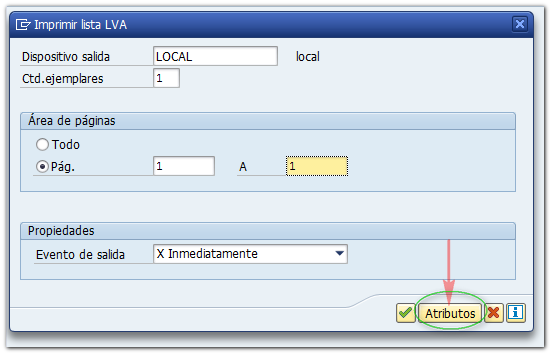
Aparecerán las propiedades de orden de spool para dispositivo de salida LOCAL (la seleccionada por el usuario antes de hacer clic en “atributos”).
Ahí veremos:
- Propiedades generales
- Contenido de salida
- Orden SPOOL
- Portadas
- Control de SPOOL
Nos concentraremos en el “Contenido de Salida” y lo desplegaremos.
- Contenido de salida
- Codif.caracteres
- Sólo texto
- Suprimir colores/sombras en impresión
- Lista SPOOL con información de estructura
- Sin carácter gráfico
SAP indica:
Información sobre estructuras
Entremezclar información de estructura en la orden SPOOL
Utilización
“X” La información de estructura se entremezcla
" " La información de estructura no se entremezcla
La Lista SPOOL con información de estructura es la responsable de hacer que se mezclen (o no) la información de estructura con lo que imprimis. Si este item tiene el valor “SI”, imprimirá como muestra el usuario, el icono que trae el reporte SAP en pantalla, más la descripción del label (o leyenda). ![]()
##Solución al problema
Básicamente, debemos seguir el “camino” mencionado anteriormente, ir hasta la Lista SPOOL con información de estructura, hacerle doble clic y aparecerá la opción:

Tal como muestro, quitamos el “check” (palomita) a la opción “Lista SPOOL con información de estructura”, y le damos OK (continuar).
Y hasta aquí podría imprimir bien!
Revisar “Datos prefijados”, elegir el Nom. SMS Lista SPOOL con información de estructura
Si el valor dice “Si”, hacer clic en “Modificar”
Aparece de nuevo la ventanita con el check, quitar el check.
Entonces dirá valor “No”.
Hacer que quede válido para todos los reportes.
Clic en “Tomar opción”.
Y finalmente le damos “OK” (continuar). (Botón con tilde verde).
Y listo!!!
Si hay dudas, o casos derivados POR FAVOR abrir nuevos temas!!!